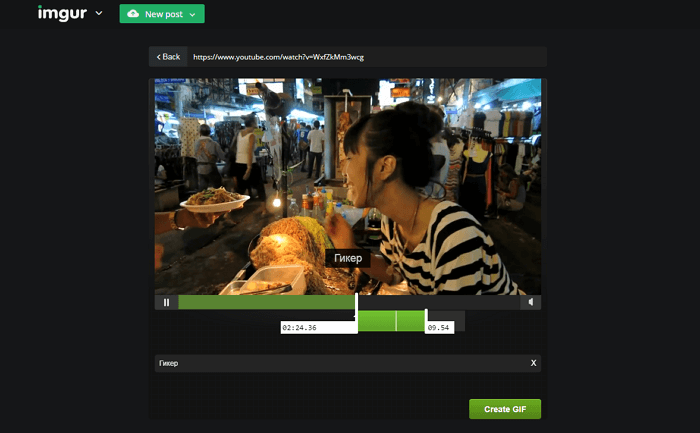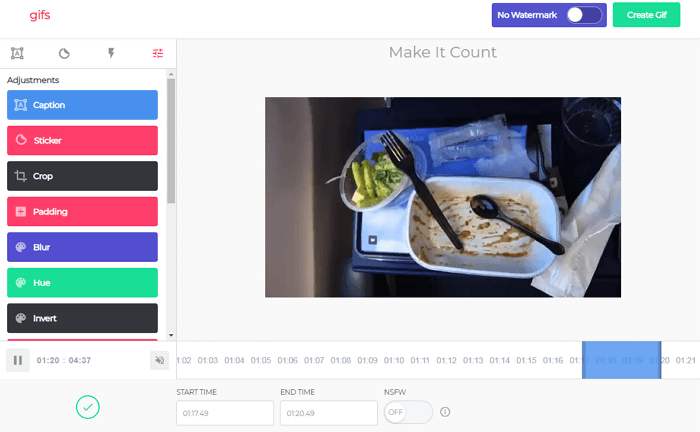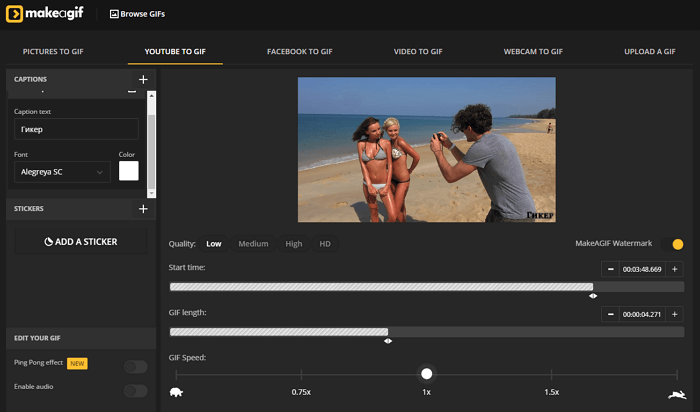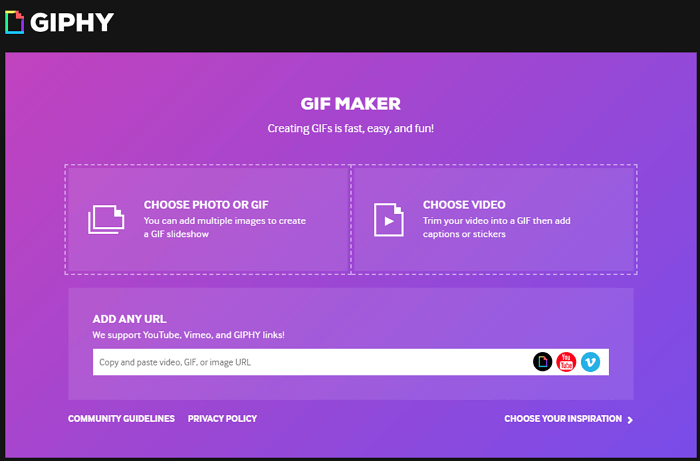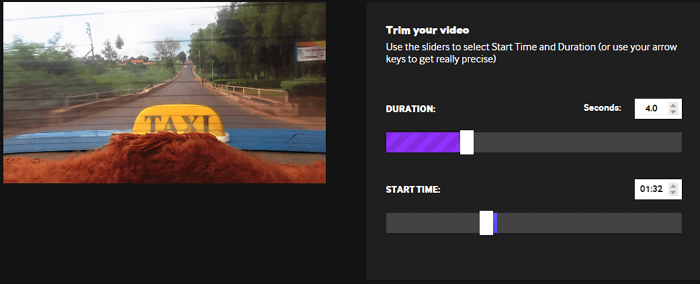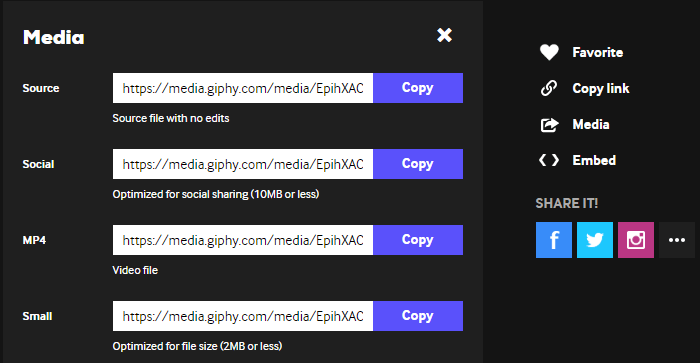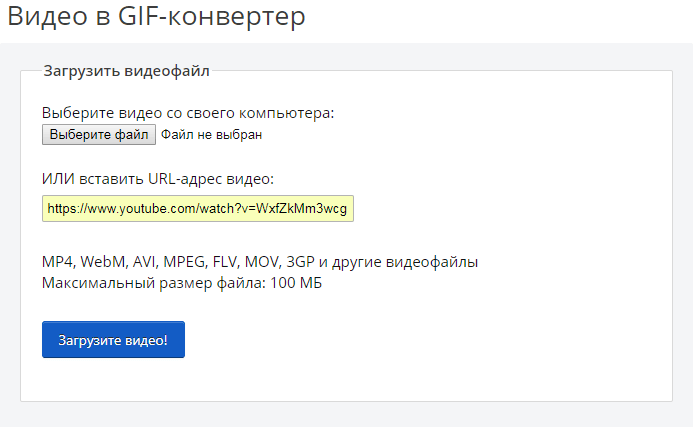Любите GIF-зображення також сильно, як і ми? Хочете зробити власну анімацію з відео на YouTube? Якщо ви не знаєте, з чого почати, дочитайте цю статтю до кінця. Ми шукали сервіс, який надає саму просту і швидку можливість створення гифки з YouTube-роликів або інших джерел. Найцікавіші варіанти зібрані в цій статті.
Деякі з них запускаються тільки з комп'ютера, інші розроблені у вигляді мобільного додатку для iOS або Android. Обов'язково перевіряйте опис інструмента, для яких пристроїв він підходить.
Imgur
СервісImgurдозволяє не обмежуватися тільки YouTube, можна використовувати і Vimeo. Щоб скористатися ним, потрібно лише ввести URL-адресу відео, яке потрібно перетворити у файл GIF.
Перейдіть на сайт і вставити URL-адресу відео, воно відразу ж з'явиться в онлайн редакторі. Тепер відзначте потрібний фрагмент за допомогою повзунків і натисніть кнопку Create GIF. Вже через кілька секунд з'явиться готовий файл, яким можна буде поділитися в соціальних мережах: Facebook, Twitter і Pinterest.
Щоб завантажити його на комп'ютер, наведіть курсор миші на стрілку та виберіть пункт Download image. Сервіс працює тільки на настільних комп'ютерах і ноутбуках. Тому цей варіант не підійде власникам смартфонів і планшетів.
Якщо ви зареєструйтеся, то зможете зберігати гифки в свою колекцію на сайті, але робити це не обов'язково.
gifYouTube
gifYouTube — це, мабуть, самий потужний сервіс в цьому огляді, але користуватися їм досить просто. Він працює на смартфонах і планшетах під управлінням Android і iOS, а також на ноутбуках і настільних комп'ютерах. Тут ви можете додати свій текст, стікер, кадрувати, заблюрить, розгорнути відео горизонтально або вертикально.
Користуватися ним дуже просто. Знайдіть на YouTube відео, яке ви хочете використовувати для створення гифки. Тепер не закриваючи ролик, в адресному рядку напишіть «gif» перед URL. Наприклад, адреса відео: youtube.com/watch?v=WxfZkMm3wcg. Змініть його на gifyoutube.com/watch?v=WxfZkMm3wcg і натисніть клавішу Enter на клавіатурі. Після цього ви потрапите на сервіс з вже готовим відео для редагування. Залишається тільки вибрати потрібний фрагмент і натиснути кнопку Create.
Після створення GIF-файлу можете поділитися ним на Facebook, Twitter, Tumblr або Reddit. Також можна скопіювати URL-адресу або embed-код, щоб вставити його на свій сайт.
Make a GIF
Якщо ви шукаєте більш потужний, але такий же простий варіант, Make a GIF може стати вдалим рішенням. Після реєстрації на сервісі ви зможете використовувати його для створення анімованих зображень з картинок, відео і навіть веб-камери.
Також як і в попередніх варіантах, вам необхідно буде ввести URL-адресу з YouTube і вибрати час початку анімації, перетягуючи курсор на потрібну позицію. Потім виберіть тривалість, перетягуючи курсор на потрібний момент у рядку Length. Зверніть увагу, максимальна тривалість анімації становить 10 секунд.
Ви також зможете додавати стікери, теги і навіть аудіо. В преміум-версії доступно HD якість анімації, а також зникають водяні знаки. Але безкоштовна версія теж досить хороша і зручна.
Giphy
Сервіс Giphy був заснований Алексом Чунгом і Джейсі Куком в лютому 2013 року. Коли сайт вперше запустився, він функціонував виключно як пошукова система анимированых картинок, зараз його відвідує 60 мільйон користувачів в місяць і на ньому можна за кілька хвилин зробити GIF-картинку з YouTube-відео.
Як це можна зробити? Виберіть пункт Create у правому верхньому куті сайту і вставити URL-адреса відеохостингу або ж завантажте власний файл. Після цього виберіть тривалість анімації в параметрі Duration і вкажіть місце на якому починається потрібний момент.
Якщо все вийшло як і замислювалося, то натисніть кнопку Contunue. На наступній сторінці ви зможете додати текст або стікер на картинку. Якщо не хочете — можна відразу перейти до завершального етапу — клацніть по кнопці Contunue to Upload і дочекайтеся завершення конвертації.
Готово! Тепер можете поділитися результатом в соціальних мережах або клікнути по посиланню Media і вибрати потрібний формат для завантаження: gif або mp4, щоб самостійно завантажити його в соціальну мережу ВКонтакте.
У сервісу є офіційне додаток для iPhone і Android.
EZGIF
З допомогою EZGIFви можете завантажувати відео в форматі mp4, mkv, WebM, flv, wmv, щоб перетворити їх у високоякісні гифки. Тут навіть можна конвертувати прозоре відео (з альфа-каналом) у прозорий GIF. Він також може конвертувати деякі SWF файли, але в даний час не всі з них підтримуються.
Вихідний файл можна завантажити із комп'ютера або смартфона або отримати з іншого сайту за прямим URL-адресою. На жаль, імпорт з YouTube не підтримується. Тому вам потрібно буде спочатку завантажити його на комп'ютер, а вже потім завантажити на сервіс.
Після завантаження ви можете вибрати частину відео, яке хочете вирізати, ввести час початку і закінчення ролика. Якщо нічого не вибрано, конвертер зробить GIF з перших п'яти секунд ролика.
Щоб зменшити розмір файлу і час обробки, сервіс обмежує максимальну довжину частини, яку ви можете вибрати для перетворення в залежності від вибраної частоти кадрів. Якщо ви хочете створити більш довгі GIF-файли, вам потрібно вибрати більш низьке fps. Максимальна довжина при 5 кадрів в секунду становить 60 секунд, при 10 кадрах в секунду вона опускається до 30 секунд і так далі.
Частота кадрів (.fps) — це кількість кадрів, показаних за секунду. Більш висока частота кадрів забезпечує більш плавну і більше кінематографічну анімацію, що підвищує якість, але значно збільшує розмір файлу.